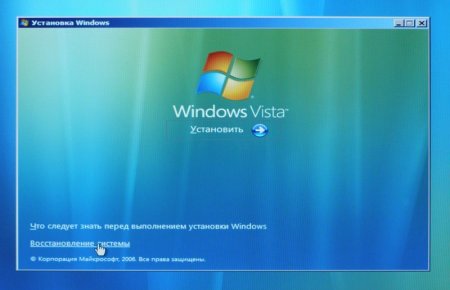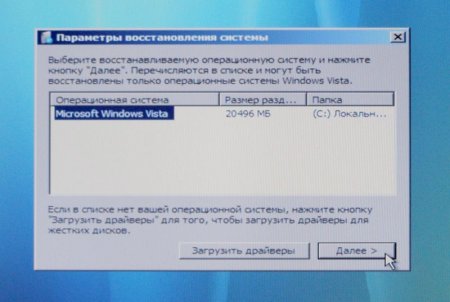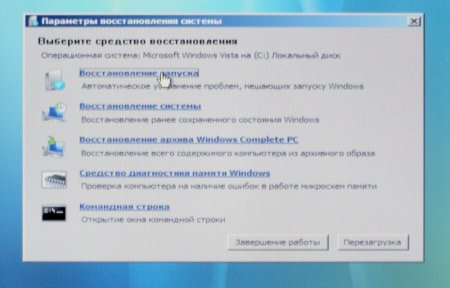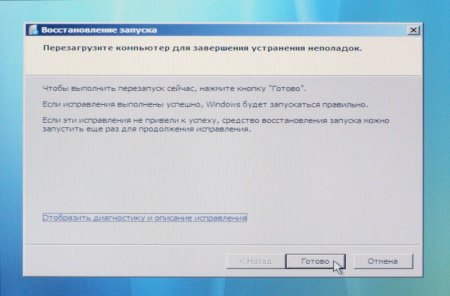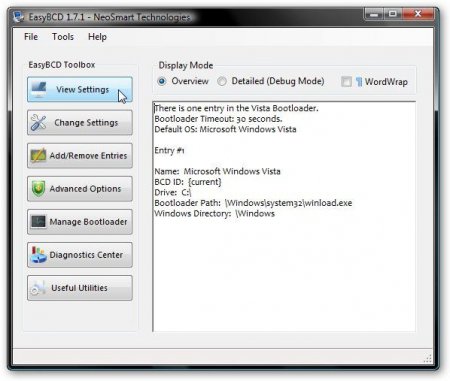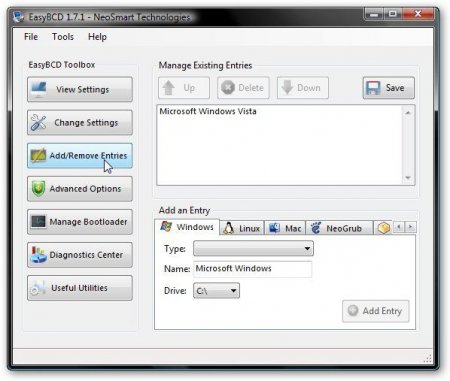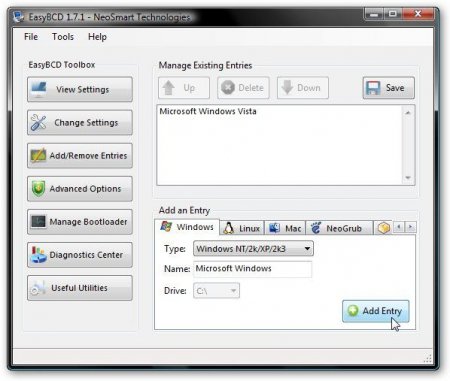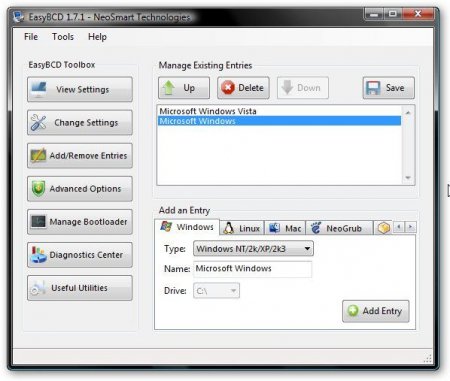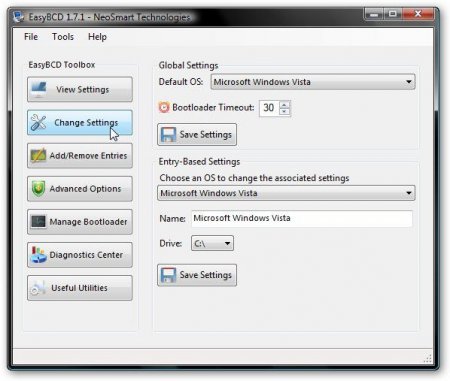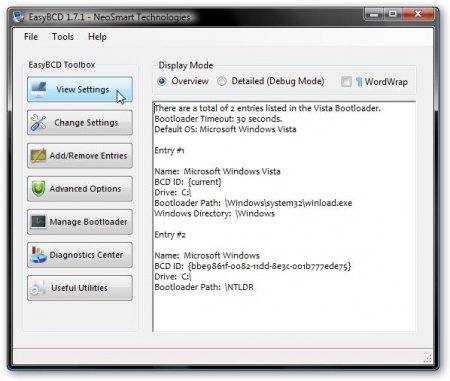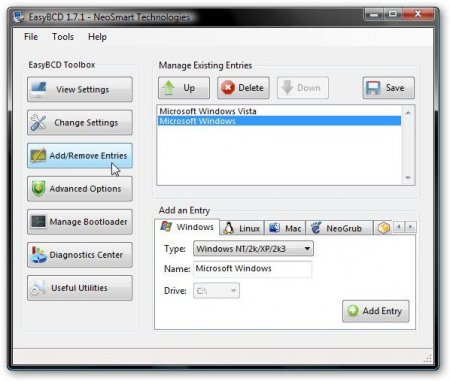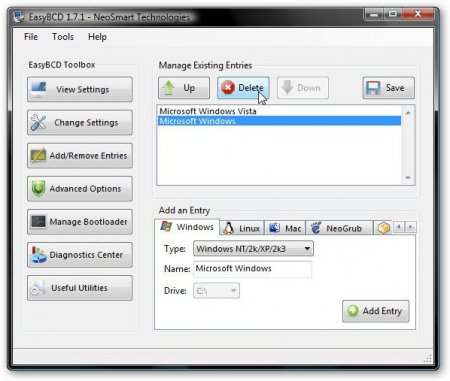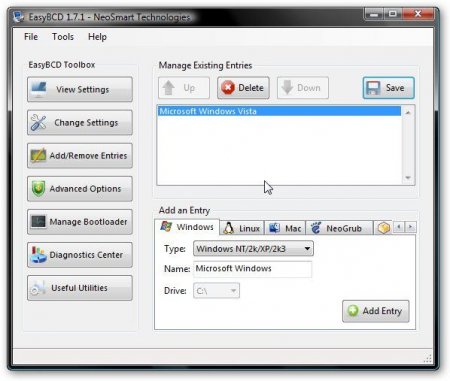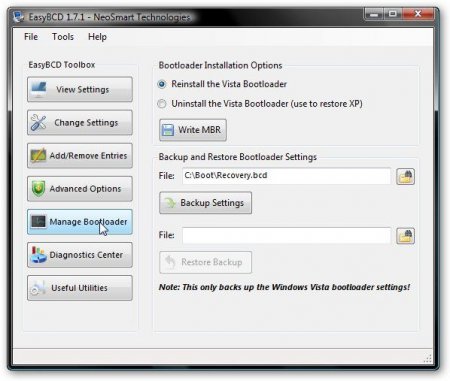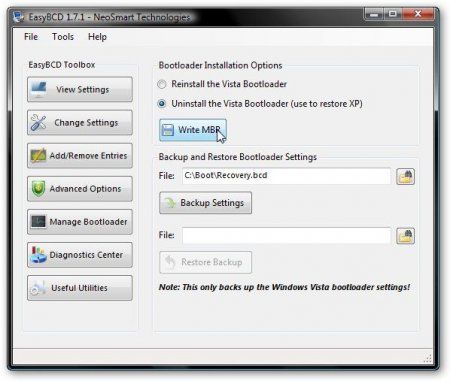Windows XP и Windows Vista на одном ноутбуке
- дистрибутив Windows XP. Если у Вас чипсет от Intel, тогда нужно интегрировать в него драйвера SATA
- дистрибутив с Windows Vista. Он нам пригодится даже если у Вас установлена заводская Windows Vista.
- утилита EasyBCD. Скачать ее можно с странички загрузки или по прямой ссылке
Установка Windows Vista и Windows XP на ноутбук с возможностью выбора при загрузке
Перед началом установки необходимо создать образы скрытых разделов и записать их на другой компьютер/внешний винчестер/DVD-диски. Также необходимо сделать резервные копии важной информации на CD/DVD диски. Стоимость диска все же намного меньше, чем потеря важной информации в случае, если что-то пойдет не так.
Установка Windows 7 и Windows XP на ноутбук с возможностью выбора при загрузке какую ставить описана в этом материале: Установка Windows 7 или Windows Vista второй системой на ноутбук с Windows XP
Предположим, что изначально у нас установлена Windows Vista на диске C:. Такая ситуация наиболее распостранена среди пользователей ноутбуков с предустановленной Windows Vista. Windows XP будем устанавливать на диск D:.
Загружаемся с установочного диска Windows XP, нажимаем любую клавишу, чуть ждем и нажимаем Enter
Выбираем диск D:. НИ В КОЕМ СЛУЧАЕ НЕ СТАВИТЬ WINDOWS XP НА СКРЫТЫЙ РАЗДЕЛ PQService
Если Вам необходимо сохранить всю информацию на диске D: - выбираем пункт Оставить текущую файловую систему без изменений
Нажимаем букву L
Запускается процес проверки диска и копирования файлов как при обычной установке Windows XP.
Когда закончите устанавливать Windows XP - перезагружаете ноутбук и загружаетесь с установочного диска Windows Vista. При запуске выбираем язык:
Нажимаем на Восстановление системы
Должно появится окошко, где отобразится изначально установленная на диск C: Windows Vista. Нажимаем Далее
В появившемся окошке выбираем пункт Восстановление запуска
Через пару секунд процес завершится. Жмем Готово
После перезагрузки должна загрузится Windows Vista. Устанавливаем и запускаем программку EasyBCD
Как видим на вкладке View Settings, у нас по умолчанию загружается Windows Vista
Переходим на вкладку Add/Remove Entries
Как видим на этой вкладке, у нас по умолчанию загружается Windows Vista(она одна в списке, потому окошко выбора ОС при загрузке не появляется) Чтобы добавить в этот список Windows XP, которую мы установили на диск D:, надо выбрать в окошке Type Windows NT/2k/XP/2k3, а в окошке Name задать имя, которое будет отображаться в меню выбора ОС при загрузке, потом нажимаем на кнопку Add Entry
В результате наша запись должна быть добавлена в списочек в верхнем окошке
Теперь, когда есть две загрузочные записи, то будет отображаться меню выбора при загрузке.
На вкладке Change Settings можно указать ОС, которая будет загружаться по умолчанию, при истечении некоторого времени. На скриншоте показано, что по умолчанию загружаться будет Windows Vista, если пользователь не выбрал ОС в меню на протяжении 30 секунд.
В итоге у нас должны быть две загрузочные записи
Теперь остается только перезагрузить ноутбук. При загрузке ОС появится примерно такой меню выбора
Выбираем нужную ОС, нажимаем Enter и она загружается
Удаление одной из ОС
Если Вы решили, что две ОС на одном ноутбуке Вам не надо и вполне хватает Windows Vista, то для удаления Windows XP надо запустить EasyBCD
Переходим на вкладку Add/Remove Entries
Выбираем загрузочную запись Windows XP и нажимаем на кнопку Delete
В итоге у нас должна остаться только одна запись загрузки
Теперь можно перезагрузится, загрузочного меню уже не будет. Чтобы окончательно избавится от Windows XP - удаляем ее системные файлы с диска D:
Если же вам надо оставить Windows XP, а удалить Windows Vista, то запускаем EasyBCD, на вкладке Add/Remove Entries удаляем загрузочную запись Windows Vista. Потом переходим на вкладку Manage Bootloader
Вверху выбираем Uninstall Vista Bootloader и нажимаем на кнопку Write MBR
Перезагружаемся. Меню выбора ОС не будет, должна загрузится Windows XP. Чтобы окончательно избавится от Windows Vista - удаляем ее системные файлы с диска C:
Вот и все
Если у вас после прочтения этого материала все еще остались вопросы - задаем их в ФОРУМЕ.
С уважением, автор материала - Тониевич Андрей аkа FuzzyL. Публикация данного материала разрешается исключительно со ссылкой на источник и с указанием автора.
Возникли вопросы, поправки, пожелания, предложения - пишите на мой мейл - tonik.87@mail.ru
Буду очень признателен